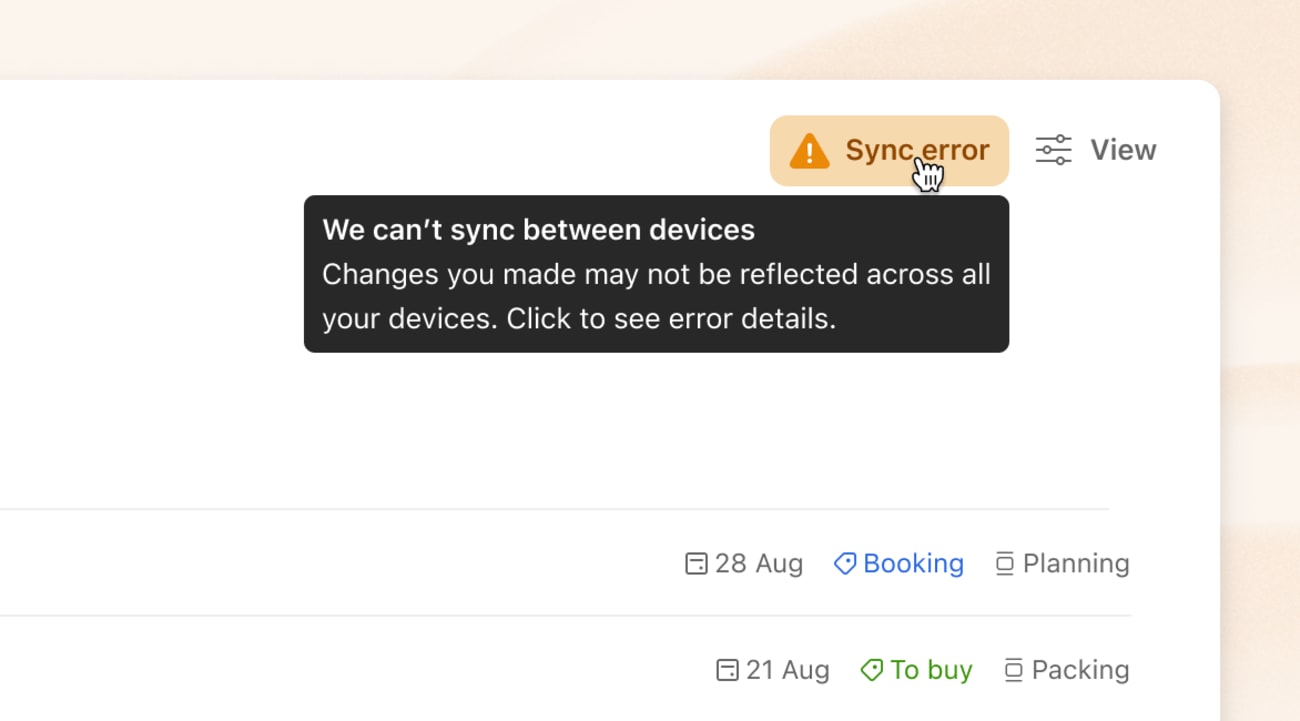Todoist web uygulamasında bir görev oluşturdun ve görevini diğer cihazlarında görüntüleyemiyor musun? Verilerini kaybetmeden Todoist'ini senkronize etmek için bu sorun giderme adımlarını takip edebilirsin.
Uzantı ya da eklentilerin Todoist'i engelleyip engellemediğini kontrol et
Todoist web uygulamasını kullanıyorsan, herhangi bir tarayıcı eklentisinin veya uzantısının Todoist'i etkileyip etkilemediğini kontrol ederek başlayabilirsin.
Özel veya gizli bir tarayıcı penceresi aç ve https://app.todoist.com üzerinden giriş yap. Bu, herhangi bir uzantı veya eklentiyi devre dışı bırakır. Todoist'in bu şekilde çalışıyorsa, bir uzantı veya eklenti Todoist sunucularını engelliyor olabilir.
İnternet bağlantını kontrol et
İş yerinde veya evinde eğer bir VPN, güvenlik duvarı veya başka herhangi bir güvenlik önlemi kullanıyorsan, bu önlemler Todoist sunucularına erişmeni engelliyor olabilir. Bunları geçici bir süreliğine kapatmayı veya todoist.com'u izinli listene ekleyerek, Todoist'i tekrar senkronize etmeyi deneyebilirsin.
Eğer iOS veya Android için Todoist'i kullanıyorsan, Apple veya Google destek rehberlerini kontrol ederek Todoist için hücresel verilerin etkin olup olmadığını kontrol et.
Manuel olarak senkronize et
Bazen yeni bir senkronizasyon Todoist'teki tutarsızlıkları çözebilir. Todoist uygulamalarında görevlerini ve projelerini manuel olarak nasıl senkronize edeceğini aşağıda bulabilirsin:
- https://todoist.com adresinden Todoist'e giriş yap.
- Sol-üst köşedeki avatarına tıkla.
- Senkronize et'i seç.
Eğer Todoist hâlâ senkronize olmuyorsa, sıradaki adımlarla devam et.
Doğru hesapla giriş yapılıp yapılmadığını kontrol et
Bir cihazdaki Todoist başka bir cihazla senkronize olmuyorsa, bu iki cihazda farklı Todoist hesapları ile oturum açılmış olabilir. Bu, birden fazla hesaptan veya yanlışlıkla yeni bir hesap oluşturulmasından kaynaklanıyor olabilir.
Hesap ayarlarından tüm platformlarda aynı hesapla oturum açtığından emin ol.
- Todoist web uygulamasında, macOS için Todoist'te ve Windows için Todoist'te avatarına tıkla. Hesapla ilişkili e-posta adresi Ayarlar'ın üst kısmında gösterilir.
- iOS için Todoist ve Android için Todoist'te, dişli simgesine dokunarak Ayarları aç. Ardından, Todoist hesabıyla ilişkili e-posta adresini görmek için Hesap öğesine dokun.
Uyarı
Her iki e-posta adresini de dikkatli bir şekilde kontrol et. Küçük ve farkedilmesi zor bir yazım hatası yüzünden yeni bir hesap açılmış olması muhtemeldir (örneğin hesaplarından biri dave@todoist.com adresine, diğeri ise dave@todoist.con adresine bağlı olabilir).
Todoist'i en son sürüme güncelle
Todoist'in eski bir sürümünü çalıştırmak senkronizasyon sorunlarına neden olabilir. En son sürüme sahip olduğundan emin olmak için tüm cihazlarındaki Todoist uygulamasını düzenli olarak güncelle.
Eğer Todoist'ini en son sürüme güncellemekte sorun yaşıyorsan, lütfen bu rehbere göz atarak cihazının destekli bir işletim sisteminde çalıştığını veya web tarayıcında en son sürümü kullandığını doğrula.
Hata veya uyarı mesajlarını kontrol et
Çoğu durumda, Todoist senkronizasyon sorunu olduğunda bir uyarı mesajı verir. Bu mesajın üzerinde sarı bir üçgen olur.
Bu mesaja tıklayarak sorun açıklamasını görüntüle. Bu sana Todoist uygulamasının neden senkronize olmadığı ve bunu nasıl çözebileceğin hakkında bilgi verir (örneğin: bir proje limitine ulaşmış olabilirsin).
Eğer verilerin senkronize olmadıysa ve Todoist'inden çıkış yapacak veya yerel verileri temizleyeceksen, uyarı mesajına tıklamak sana daha fazla detay gösterir. Bunu yapmadan önce senkronize edilmeyen verilerin bir kopyasını oluştur.
Tarife limitlerini kontrol et
Her Todoist tarifesinin kusursuz performans için belirli sınırları vardır. Bu sınırlardan herhangi birine ulaşıldığında senkronizasyon sorunları ortaya çıkabilir.
Farklı tarifelerin limitlerini öğren ve Todoist hesabını kontrol ederek tarife limitlerini doldurup doldurmadığını kontrol et.
Todoist'te bir senkronizasyon testi yap
Bütün bu adımları tamamladıktan sonra, beraber bir senkronizasyon testi yapalım:
- Todoist'e bir web tarayıcısı kullanarak giriş yap.
- Manuel olarak senkronizasyon yap, böylelikle görevlerinin ve projelerinin en güncel versiyonlarına erişimin olur.
- Herhangi bir proje veya görünümde bir test görevi oluştur.
- Todoist'i başka bir cihazda açarak (örneğin: iOS için Todoist) bu test görevinin cihazda görünüp görünmediğini kontrol et.
- Cihazı kullanırken, aynı proje veya görünümde bir başka test görevi daha oluştur.
- Todoist web uygulamasına geç ve proje veya görünümünde ikinci oluşturduğun test görevini görüntüleyebilip görüntüleyemediğini kontrol et.
Senkronizasyon testinin sonunda, test görevini eklediğin fakat öteki cihazlarınla senkronize olmayan Todoist uygulamasının, bir senkronizasyon sorunuyla karşı karşıya olduğunu anlarsın.
Yardım al
Eğer bu makaledeki tüm sorun giderme adımlarını denediysen, lütfen bizimle iletişime geç ve raporuna şu bilgileri dahil et:
- Senkronizasyon testi için kullandığın Todoist uygulaması/uygulamaları
- Uygulama sürüm numaraları
- Test görevine ait linkler
- Senkronizasyon sorunu yaşadığın veri türleri (örneğin: görev, yorum, etiket)
- Tüm hata veya uyarı mesajlarının ekran görüntüleri
- Sorunu gidermek için denediğin başka adımlar
Biz, Stef, Keita, Summer veya ekibimizin kalan 14 üyesinden herhangi biri, senkronizasyon sorunların hakkında sana yardımcı olmak ve bir an önce işine dönmen için hazırız.